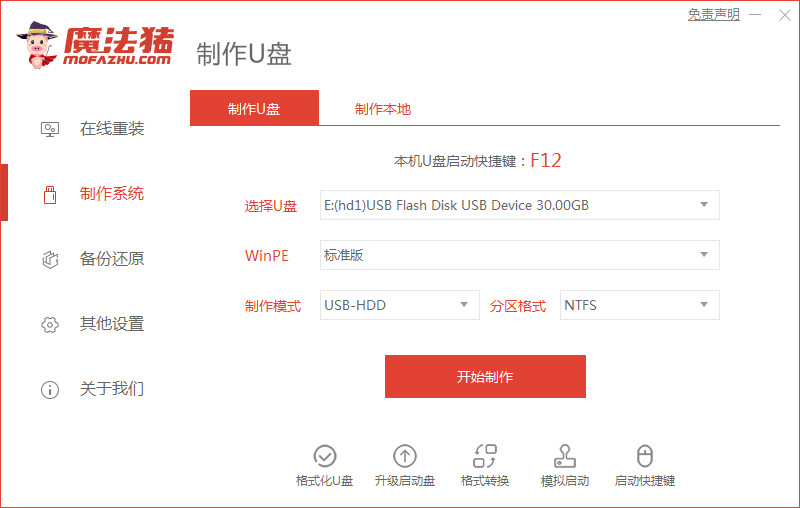摘要:
摘要: 有小伙伴的戴尔电脑win10系统用久后出现了问题,想要使用u盘重装系统win10修复戴尔电脑,自己又不清楚戴尔怎么用u盘重装系统win10,下面就给大家展示一个简单的戴尔U盘重装系统步骤win10。
工具/原料:
系统版本:windows10专业版
品牌型号:戴尔XPS 13
软件版本:咔咔装机一键重装系统V2290
方法/步骤:
1、进入官网下载并安装咔咔装机一键重装系统工具到电脑上,双击打开它,插入空白u盘,选择制作u盘模式点击开始制作。

2、选择需要安装的win10系统,点击开始制作启动盘。

3、制作过程会清除U盘的文件,备份完成后点击确定。

4、软件将会自动制作U盘启动以及将下载系统和备份的资料导入到U盘里面,等待启动盘制作提示完成。

5、之后我们需要重启电脑。
u盘启动盘制作工具怎么制作win10启动盘
想要u盘重装win10系统的话,就需要用到u盘启动盘制作工具来制作win10启动盘。目前网上的工具很多,那么具体怎么制作win10启动盘?下面给大家分享一个好用的u盘启动盘制作工具制作启动盘的方法。

6、将u盘插入需要重装的戴尔电脑,开机快速断续的按热键进入快速启动菜单,选择u盘启动项回车。

7、进入pe选择界面,选择01项pe系统进入。

8、选择需要安装的win10系统点击安装到电脑c盘上,点击“立即安装”。安装完成后,拔掉u盘,点击立即重启。

9、耐心等待进入到win10系统桌面即表示安装成功。

总结:
1、打开咔咔装机,插入U盘选择系统制作U盘启动盘;
2、将U盘插入需要重装的电脑,开机设置U盘启动;
3、选择进入pe系统安装;
4、安装完成,拔出U盘重启进入win10系统桌面。
以上就是电脑技术教程《戴尔U盘重装系统步骤win10》的全部内容,由下载火资源网整理发布,关注我们每日分享Win12、win11、win10、win7、Win XP等系统使用技巧!u盘装系统win10的详细步骤教程
一些小伙伴需要通过u盘装系统win10的方法来修复现有系统的蓝屏,死机崩溃等系统故障问题,但是自己不知道u盘怎么装系统win10怎么办。下面小编就教下大家u盘装系统win10的详细步骤教程。